Instagram'da Bir Gönderiye Birden Fazla Fotoğraf Nasıl Koyulur?
Yayınlanan: 2022-11-21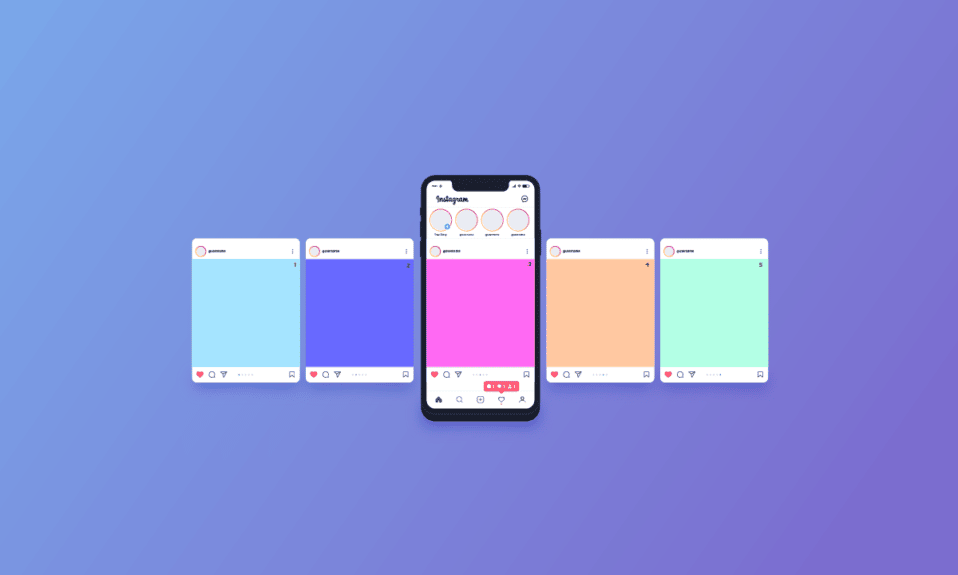
Instagram, çoğu ünlü ve etki sahibi ve genel olarak herkes tarafından kullanılan modern bir dünya sosyal medya platformudur. Instagram, yaşam deneyimlerini çevrimiçi paylaşmak için makaralar, gönderiler ve hikayeler yükleyen çok büyük bir aktif kullanıcı tabanına sahiptir. Etkileşimi, hikaye anlatımını ve yaşam deneyimlerinin paylaşımını artırmak için çoğu kişi, akışlarına bir gönderi olarak birden çok fotoğraf ve videoyu birlikte yüklemek için Instagram döngü özelliğini kullanır. Halihazırda bir Instagram kullanıcısı mısınız ve birden fazla fotoğrafı Instagram'da tek bir gönderiye nasıl ekleyeceğinizi mi merak ediyorsunuz? Ve kamera rulosundan Instagram'a birden fazla resim nasıl eklenir? Instagram'da Atlıkarınca ile ilgili daha fazla bilgi arayan biriyseniz, size Instagram'da bir karusel yayınlamak ve Instagram gönderisi için birden fazla fotoğraf seçmek gibi tüm şüphelerinizi ve sorularınızı çözecek faydalı bir rehber sunuyoruz.
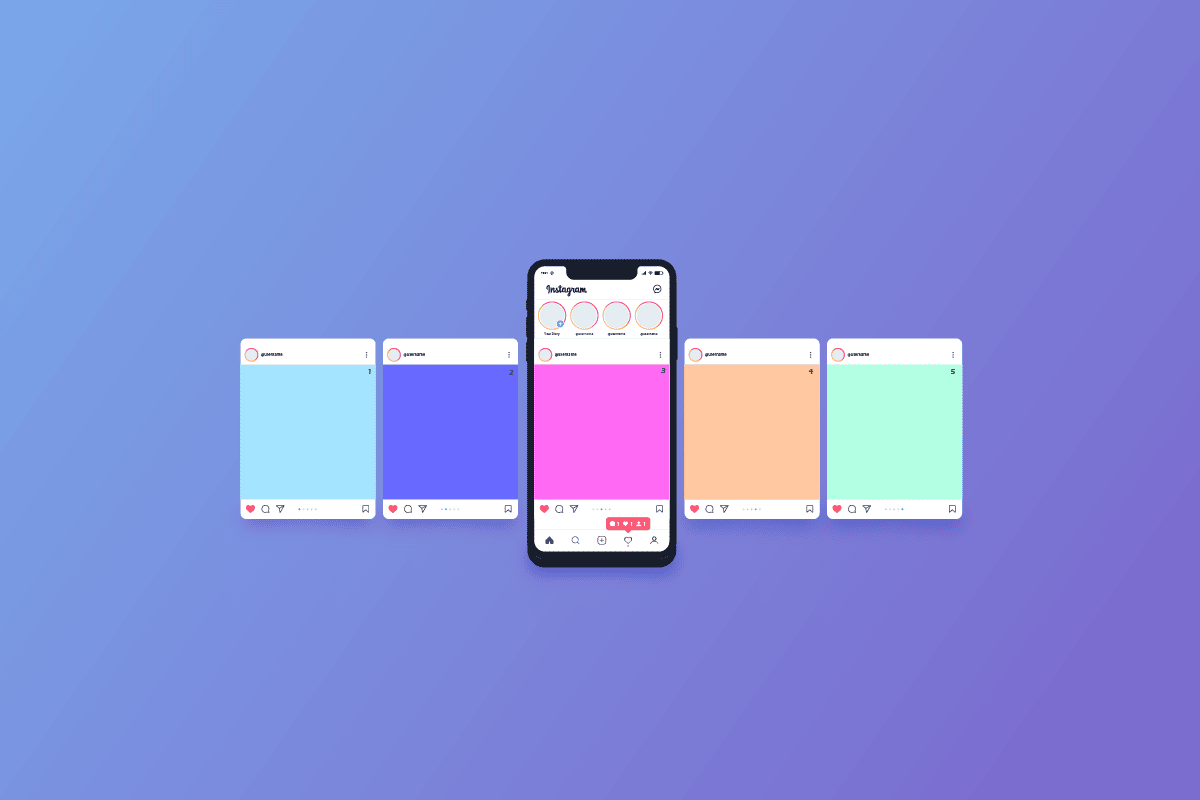
İçindekiler
- Instagram'da Bir Gönderiye Birden Fazla Fotoğraf Nasıl Koyulur?
- Instagram Birden Fazla Fotoğraftan Kurtuldu mu?
- Instagram Carousel'i Kaldırdı mı?
- Instagram'daki Fotoğrafları Yeniden Düzenleyebilir misiniz?
- Instagram Birden Fazla Fotoğraf Gönderirken Fotoğrafları Çoğaltıyor mu?
- Neden Instagram'da Birden Fazla Fotoğraf Yayınlayamıyorum? Instagram Neden Birden Fazla Fotoğraf Göndermeme İzin Vermiyor?
- Neden Instagram'da Karusel Yayınlayamıyorum?
- Instagram'da Birden Fazla Fotoğraf Paylaştığınızda İlk Önce Hangisi Görünüyor?
- Instagram Gönderisi İçin Birden Fazla Fotoğraf Nasıl Seçilir?
- Instagram'da Bir Gönderiye Birden Fazla Fotoğrafı Nasıl Koyarsınız?
- Kamera Rulosundan Instagram'a Birden Fazla Fotoğrafı Nasıl Eklersiniz?
- Uygulama olmadan Instagram'da Birden Fazla Fotoğrafı Nasıl Yayınlarsınız?
- Kırpmadan Instagram'da Birden Fazla Fotoğrafı Nasıl Yayınlarsınız?
- Galerinizden Instagram'a Birden Fazla Fotoğrafı Nasıl Eklersiniz?
- Instagram'da Karusel Nasıl Yayınlanır?
Instagram'da Bir Gönderiye Birden Fazla Fotoğraf Nasıl Koyulur?
Instagram'da tek bir gönderiye birden çok fotoğrafın nasıl yerleştirileceğini gösteren adımları öğrenmek ve daha iyi anlamak için resimlerden yararlanarak film rulosundan Instagram'a birden çok fotoğrafı ayrıntılı bir şekilde eklemek için bu makaleyi sonuna kadar okuyun.
Instagram Birden Fazla Fotoğraftan Kurtuldu mu?
Hayır , Instagram'ın birden çok fotoğrafı ve videoyu bir gönderi olarak beslemenize yükleme özelliği hâlâ var.
Instagram Carousel'i Kaldırdı mı?
Hayır , Instagram, dönen özellikleri henüz kaldırmadı. Ve umarız Instagram, döngü özelliğini hiçbir zaman kaldırmaz çünkü birden fazla fotoğrafı bir döngü olarak yüklemek, hikayenizi aktarmanın, yaşam deneyimlerinizi paylaşmanın ve diğer gönderi biçimlerine kıyasla etkileşimi artırmanın harika bir yoludur.
Instagram'daki Fotoğrafları Yeniden Düzenleyebilir misiniz?
Evet , Instagram'da fotoğrafları yeniden düzenleyebilirsiniz.
Instagram Birden Fazla Fotoğraf Gönderirken Fotoğrafları Çoğaltıyor mu?
Hayır , bir atlıkarınca kullanarak birden fazla fotoğraf paylaştığınızda Instagram fotoğrafları kopyalamıyor. Film rulosundan Instagram'a nasıl birden çok resim ekleneceğini anlamak için okumaya devam edin.
Neden Instagram'da Birden Fazla Fotoğraf Yayınlayamıyorum? Instagram Neden Birden Fazla Fotoğraf Göndermeme İzin Vermiyor?
Birden fazla fotoğraf ve video yüklemek için sabit bir internet bağlantısı gerektiğinden bazen Instagram, birden fazla fotoğrafı veya videoyu beslemelerinize bir gönderi olarak yüklemenize izin vermez, bu nedenle bu sorunları önlemek için sabit bir internet bağlantınız olduğundan emin olun. Ayrıca, bu sorun , Instagram uygulamanızın sürümündeki bir hata nedeniyle ortaya çıkabilir. Çoğunlukla, bu hatalar bir güncelleme ile kolayca düzeltilebilir.
Ayrıca Okuyun : Hinge Hesabımı Neden Sildi?
Neden Instagram'da Karusel Yayınlayamıyorum?
Birden fazla fotoğraf ve video yüklemek sağlam bir internet bağlantısı gerektirdiğinden , Instagram zaman zaman akışlarınızda aynı anda çok sayıda resim veya video yayınlamanızı engeller. Bu sorunları önlemek için internet bağlantınızın sabit olduğundan emin olun. Bu sorun için başka bir olasılık, Instagram sürümünüzdeki bir hatadır. Çoğu zaman, bir güncelleme bu hataları hızla düzeltebilir.
Instagram'da Birden Fazla Fotoğraf Paylaştığınızda İlk Önce Hangisi Görünüyor?
Birden fazla fotoğraf gönderirken seçilen ilk fotoğraf, Instagram'da ilk sırada gösterilecektir. Ve sonra, resimler bu sırayla yayınlanacak.
Instagram Gönderisi İçin Birden Fazla Fotoğraf Nasıl Seçilir?
Instagram'ı yaşam deneyimlerimizi ailemiz ve arkadaşlarımızla paylaşmak için kullanıyoruz. Instagram, yaşam deneyimlerinizi aktarmanıza olanak tanıyan birçok yerleşik özelliğe sahiptir. Instagram'da, birden çok videoyu ve fotoğrafı birlikte tek bir gönderide yükleyebilirsiniz. Ayrıca Birden Fazla Instagram fotoğrafı, zamandan tasarruf etmenizi, etkileşimi artırmanızı ve genel anlatımınızda net bir tema tutmanızı sağlarken daha iyi bir hikaye oluşturmanıza olanak tanır. Instagram gönderisi için birden fazla fotoğrafı nasıl seçeceğinizi merak ediyorsanız, işte size yardımcı olacak bir rehber.
1. Android ve iOS cihazlarınızda Instagram uygulamasını başlatın.
2. Ardından, ekranın sağ üst köşesindeki artı simgesine dokunun.
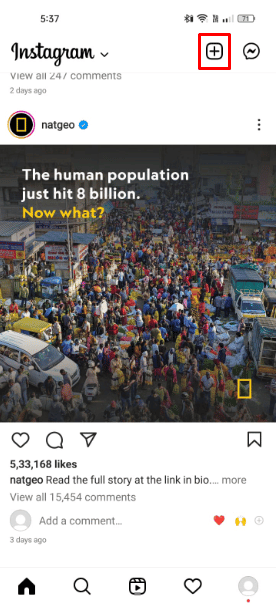
3. GÖNDERİ sekmesine dokunun.
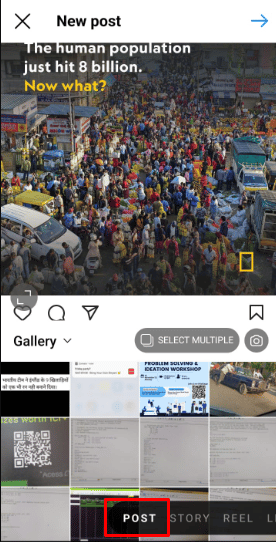
4. Şimdi birden fazla fotoğraf ve videoyu birlikte seçmek için BİRDEN FAZLA SEÇ üzerine dokunun.
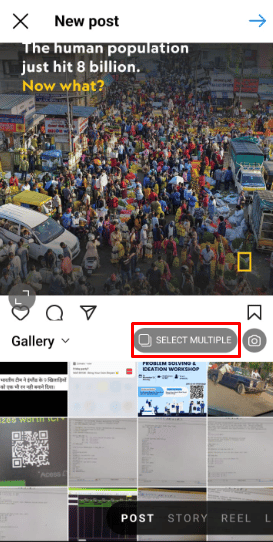
5. Seçmek istediğiniz tüm fotoğrafları ve videoları seçin ve ekranınızın sağ üst köşesindeki Ok simgesine dokunun.
Not : Birden fazla resim ve video içeren bir gönderi, dönen olarak bilinir ve en fazla 10 resim ve video içerebilir.
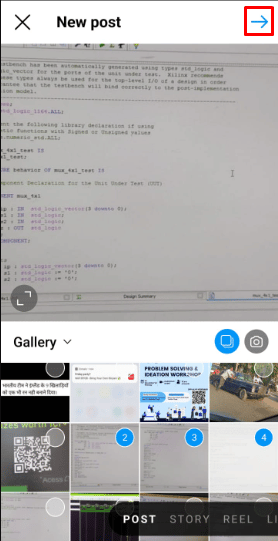
6. Ardından, yerleşik Instagram filtrelerini ve düzenleme özelliklerini uygulayın ve ekranınızın sağ üst köşesinde bulunan ok simgesini seçin.
Not : Seçilen her görüntüyü farklı filtreler ve araçlarla ayrı ayrı düzenleyebilirsiniz.
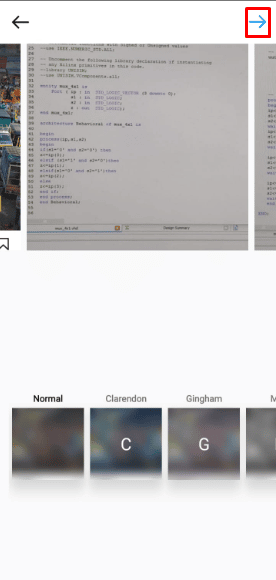
Umarım, bu basit kılavuzu okuduktan sonra, Instagram gönderisi için birden fazla fotoğrafı nasıl seçeceğiniz konusunda net bir fikriniz vardır.
Ayrıca Oku : Instagram'da Hashtag'leri Takip Etme
Instagram'da Bir Gönderiye Birden Fazla Fotoğrafı Nasıl Koyarsınız?
Genellikle atlıkarınca olarak adlandırılan tek bir gönderi olan Instagram özellikleri, Instagram akışınızda paylaşılabilecek en fazla 10 resim ve video içerebilir. Ayrıca birden fazla Instagram fotoğrafı, daha iyi bir hikaye oluşturmanıza olanak tanırken aynı zamanda zamandan tasarruf etmenizi, etkileşimi artırmanızı ve genel anlatımınızın net bir temasını korumanızı sağlar. İşte birkaç kolay adımda Instagram'daki bir gönderiye birden çok fotoğrafı nasıl yerleştirebileceğinize dair bir kılavuz.
Seçenek I: Android ve iOS Kullanıcıları İçin
1. Telefonunuzda Instagram uygulamasını açın ve artı simgesine dokunun .
2. GÖNDERİ > BİRDEN FAZLA SEÇ üzerine dokunun.
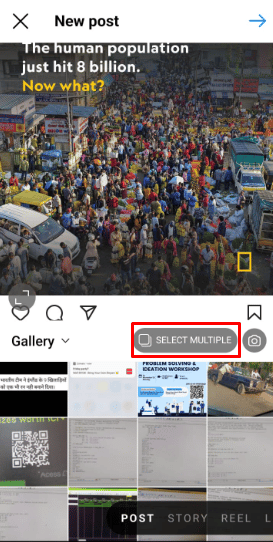
3. Ardından, seçmek istediğiniz tüm fotoğrafları ve videoları seçin.
4. Devam etmek için ekranınızın sağ üst köşesindeki Ok simgesine dokunun.
5. Mevcut düzenleme seçeneklerini ve filtreleri kullanarak resimleri ve videoları düzenleyin ve ok simgesine dokunun .
Not : Bir fotoğrafa veya videoya dokunup basılı tutabilir ve döngüdeki sırayı değiştirmek için sürükleyebilirsiniz. Ayrıca, bir fotoğrafı silmek istiyorsanız, bir fotoğrafa veya videoya dokunup basılı tutun ve gönderinizden kaldırmak için çöp kutusu simgesine sürükleyin .
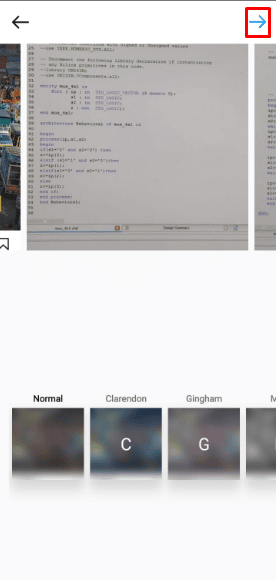
6. Birden fazla görsel içeren paylaşımınıza tek bir konum ve açıklama ekleyebilir, ancak her gönderide farklı Instagram kullanıcılarını etiketleyebilirsiniz .
7. Son olarak, Instagram gönderinize yüklemek için onay işareti simgesine dokunun.
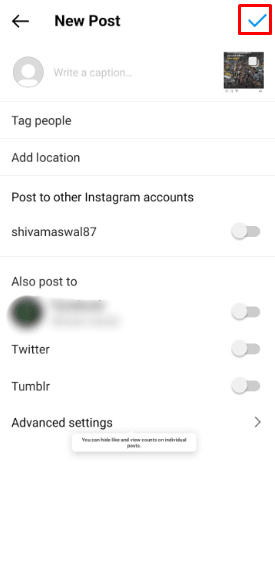
Seçenek II: Masaüstü Kullanıcıları İçin

1. Tarayıcınızda Instagram web sitesini ziyaret edin.
Not : Hesabınızda oturum açtığınızdan emin olun.
2. Akışınıza yeni bir gönderi veya hikaye yüklemek için sol bölmedeki Oluştur seçeneğine tıklayın.
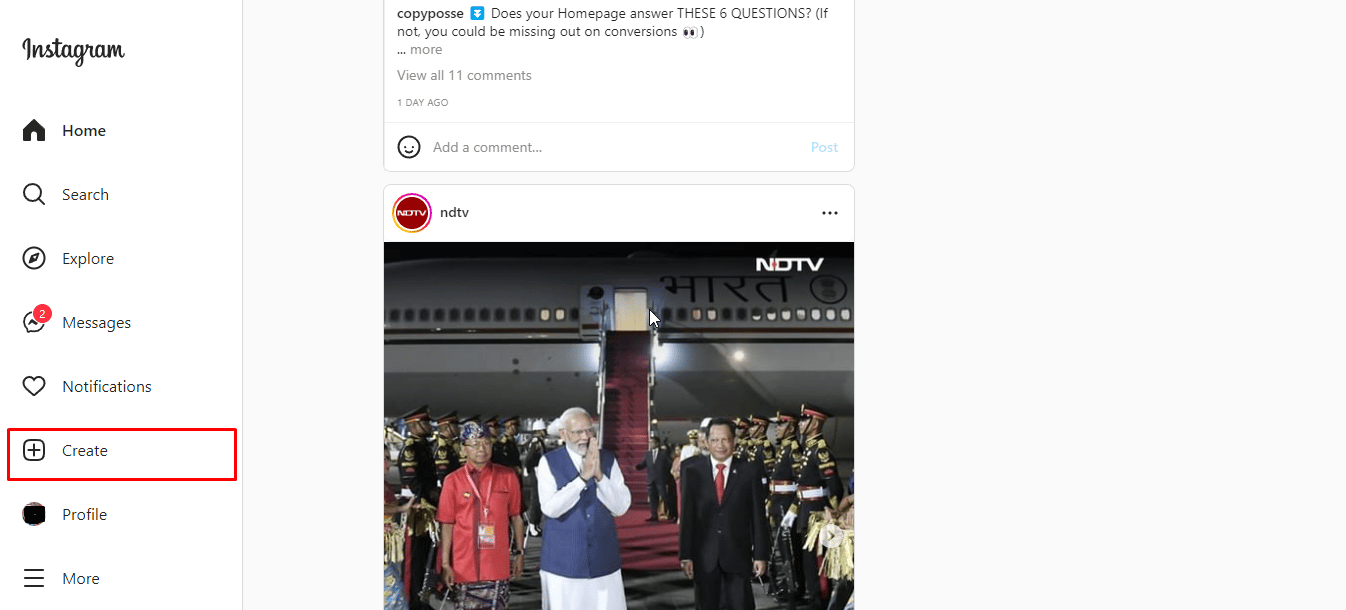
3. Şimdi, yüklemek istediğiniz bir fotoğrafı veya videoyu bilgisayarınızdan sürükleyip bırakın veya Bilgisayardan seç seçeneğine tıklayın.
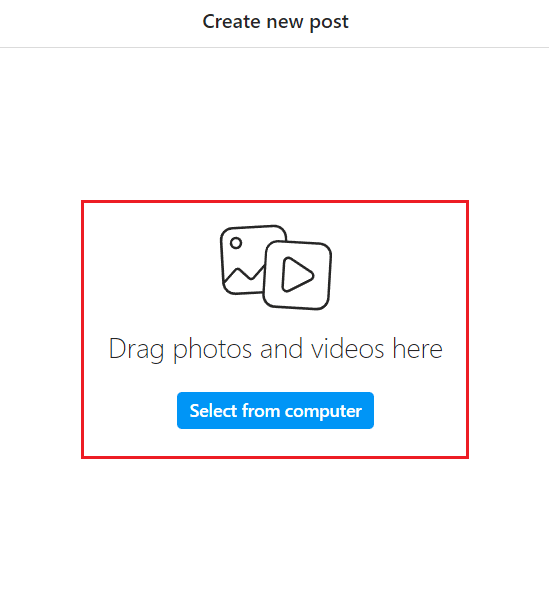
4. Ardından, daha fazla fotoğraf ve video eklemek için sağ alt köşede bulunan çoklu gönderi simgesine tıklayın.
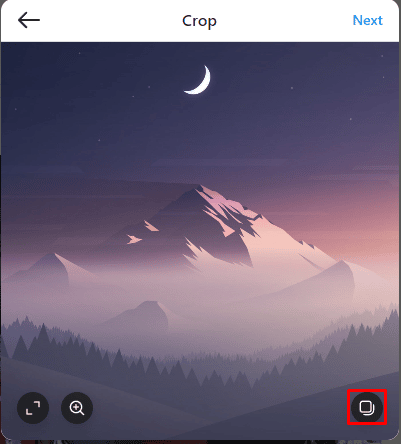
5. Fotoğraflarınızı düzeltmek için Instagram'ın yerleşik filtrelerini uygulayın veya düzenleme araçlarını kullanın ve İleri seçeneğine tıklayın.
Not : Bir fotoğrafı silmek istiyorsanız, bir fotoğrafı veya videoyu basılı tutun ve gönderinizden kaldırmak için çöp kutusu simgesine sürükleyin. Ancak, web sitesindeki fotoğrafları yeniden sıralayamazsınız.
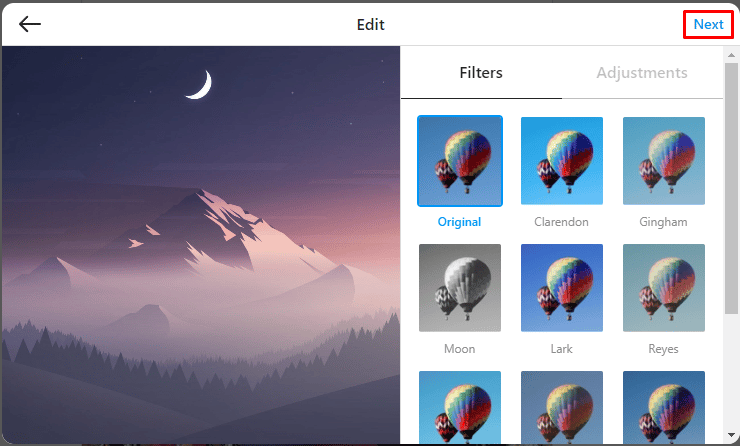
6. Birden fazla fotoğraf ve video içeren döngünüzü Instagram akışınıza yüklemek için Paylaş seçeneğine tıklayın.
Not : Birden fazla görsel içeren paylaşımınıza tek bir konum ve açıklama ekleyebilirsiniz ancak her gönderide farklı Instagram kullanıcılarını etiketleyebilirsiniz.
Umarız, bu adımları izleyerek, birden fazla fotoğrafı Instagram'daki bir gönderiye başarıyla yerleştirebilirsiniz.
Ayrıca Okuyun : Fotoğraftan Instagram Filtresi Nasıl Kaldırılır
Kamera Rulosundan Instagram'a Birden Fazla Fotoğrafı Nasıl Eklersiniz?
Bir Instagram kullanıcısıysanız, yaşam deneyimlerinizi paylaşmak için tek bir gönderide birden fazla fotoğraf yüklemek istiyorsanız, yukarıda belirtilen adımları izleyin .
Uygulama olmadan Instagram'da Birden Fazla Fotoğrafı Nasıl Yayınlarsınız?
Instagram uygulamasına erişmeden Instagram'da birden fazla fotoğraf paylaşmanın bir yolu olup olmadığını mı merak ediyorsunuz? Evet, Instagram Masaüstü sürümünü kullanarak Instagram'da tek bir gönderiye birden fazla resim koyabilirsiniz. İşte uygulama olmadan Instagram'da nasıl birden fazla fotoğraf paylaşabileceğinize dair bir rehber.
1. Tarayıcınızda Instagram web sitesine gidin.
Not : Hesabınızda oturum açtığınızdan emin olun.
2. Oluştur seçeneğine tıklayın ve bilgisayarınızdan istediğiniz fotoğrafları ve videoları seçin.
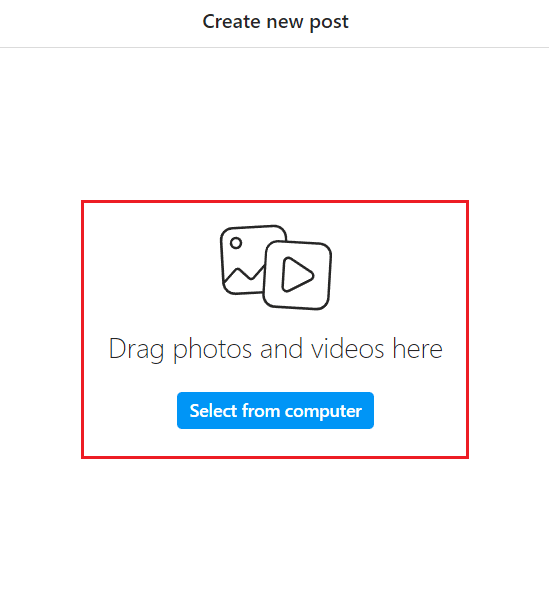
3. Çoklu gönderi simgesini tıklayın ve daha fazla fotoğraf ve video ekleyin.
4. Fotoğraflarınızı düzeltmek için Instagram'ın yerleşik filtrelerini uygulayın veya düzenleme araçlarını kullanın ve İleri seçeneğine tıklayın.
Not : Bir fotoğrafı silmek istiyorsanız, bir fotoğrafı veya videoyu basılı tutun ve gönderinizden kaldırmak için çöp kutusu simgesine sürükleyin. Ancak, web sitesindeki fotoğrafları yeniden sıralayamazsınız.
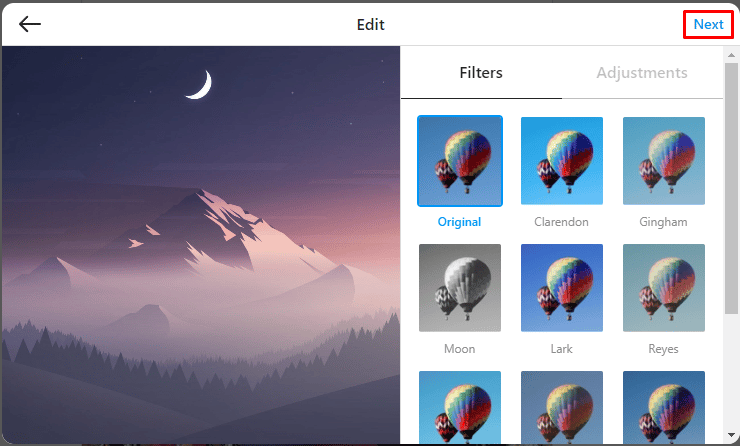
5. Son olarak, döngünüzü yüklemek için Paylaş seçeneğine tıklayın.
Not : Birden fazla görsel içeren paylaşımınıza tek bir konum ve açıklama ekleyebilirsiniz ancak her gönderide farklı Instagram kullanıcılarını etiketleyebilirsiniz.
Kırpmadan Instagram'da Birden Fazla Fotoğrafı Nasıl Yayınlarsınız?
Fotoğraflarınız Instagram tarafından otomatik olarak kırpıldığı için Instagram'a farklı en boy oranlarına sahip birden fazla fotoğraf yüklerken sorun yaşıyorsanız, bu sorunu çözmek için üçüncü taraf bir web sitesi kullanacağız. Birden fazla Instagram fotoğrafını kırpmadan nasıl göndereceğinize dair bir kılavuz.
1. Tarayıcınızda Kapwing web sitesini ziyaret edin.
Not : Hesabınızda oturum açtığınızdan veya yeni bir hesap oluşturduğunuzdan emin olun.
2. Şimdi, Instagram'da mükemmel bir şekilde yayınlamak istediğiniz fotoğrafları yüklemek için Medya Ekle'ye tıklayın. Bir fotoğraf yükledikten sonra, tüm düzenleme araçlarına erişebilirsiniz.
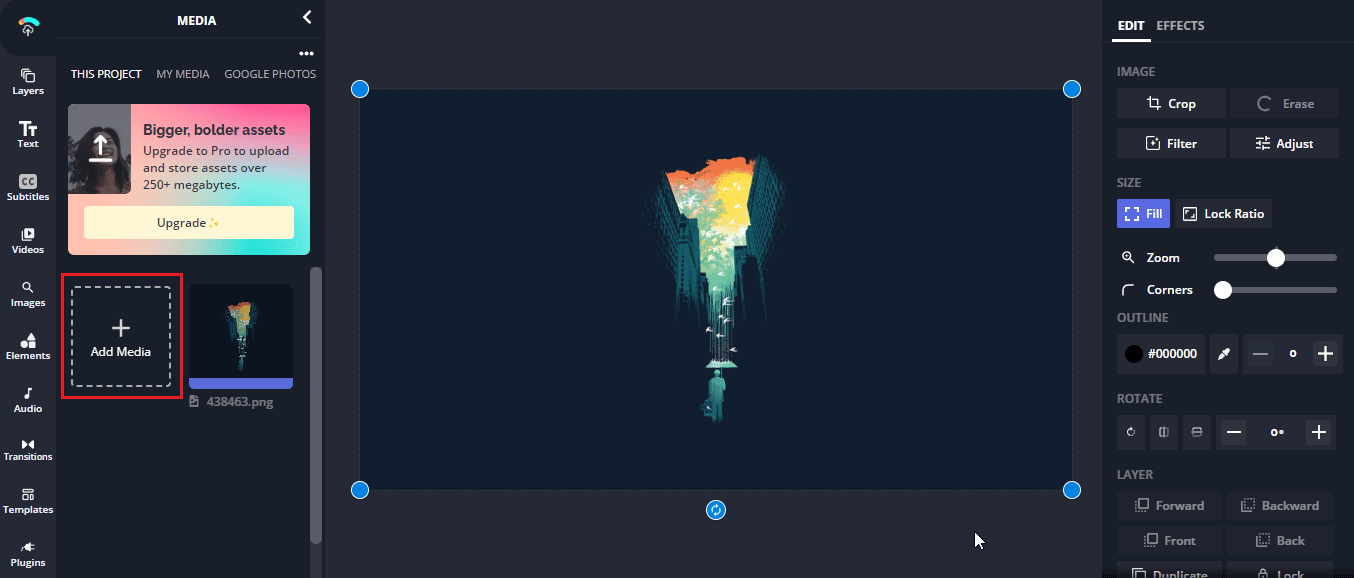
3. Kırp seçeneğine tıklayın ve en boy oranını 1:1 olarak seçin, çünkü Instagram fotoğrafınızı otomatik olarak 1:1 olarak kırpar, bu yüzden önce yapmanız gerekir.
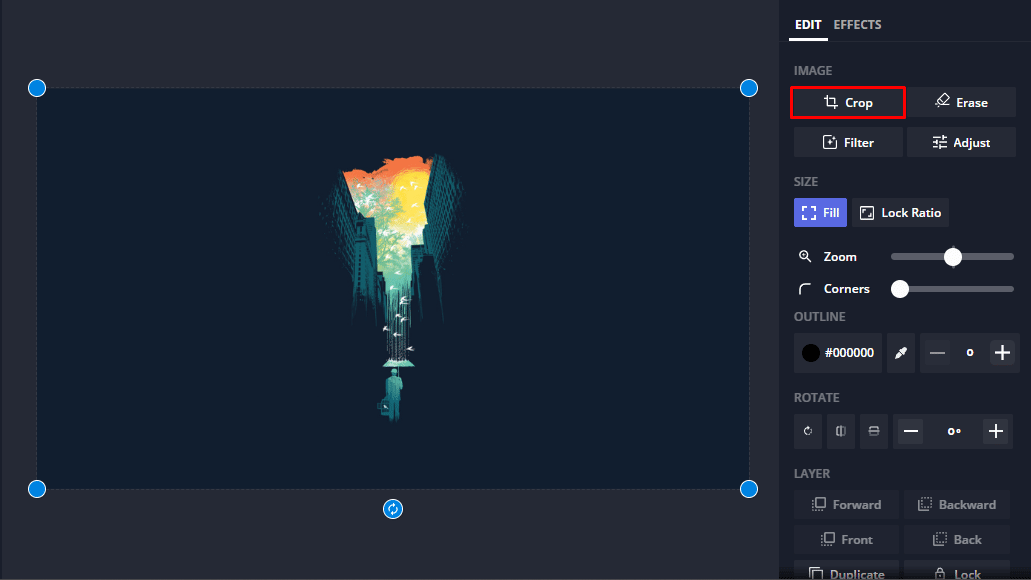
4. Resminiz kırpıldıktan sonra fotoğrafta herhangi bir kayıp olmaması için Doldur seçeneğine tıklayın.
Not : Ayrıca Instagram'da güzel görünen beyaz bir kenarlık ekleyecektir.
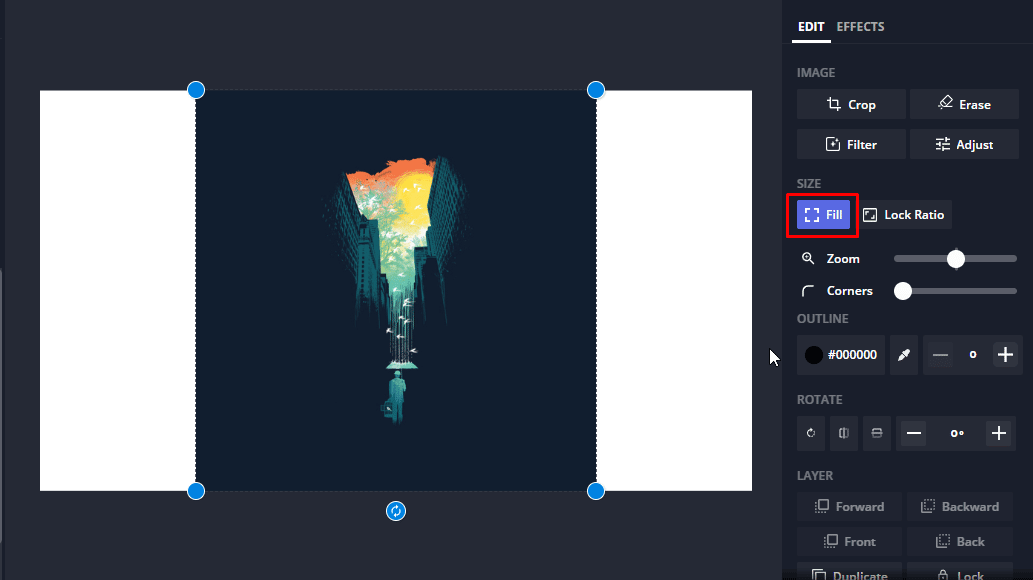
5. Şimdi, bu resmi indirmek için Dışa Aktar seçeneğine tıklayın.
6. Bu resmi indirmek istediğiniz çözünürlüğü seçin, en yüksek çözünürlük önerilir. Ardından, JPEG Olarak Dışa Aktar'ı tıklayın.
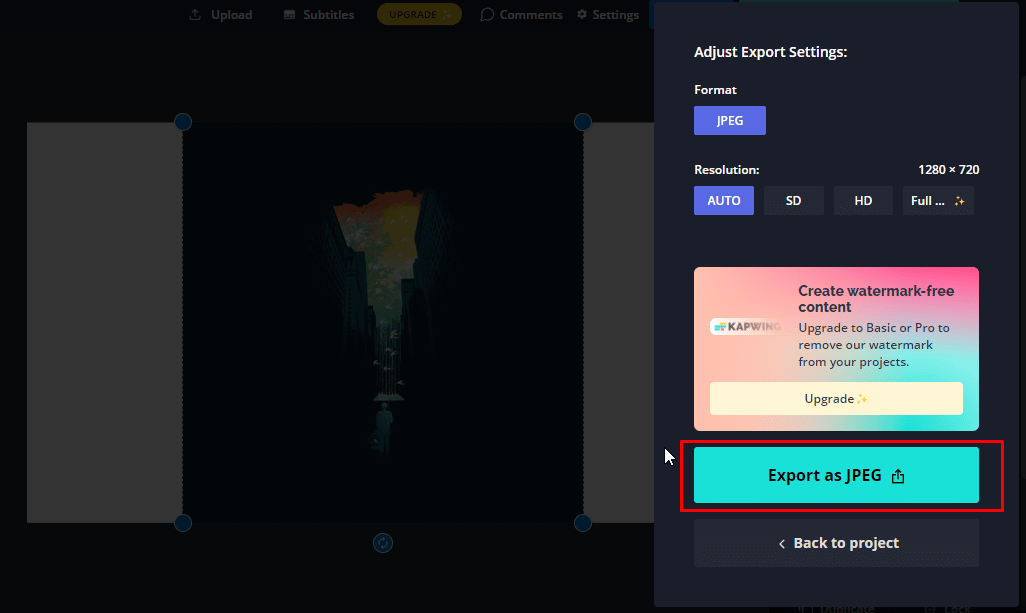
7. Instagram'a yüklemek istediğiniz tüm fotoğraflar için yukarıdaki adımları tekrarlayın .
8. Tüm resimleri düzenleyip Instagram'a hazır hale getirdikten sonra, yukarıdaki başlıkta verilen adımları izleyerek bunları birlikte Instagram'a yükleyin.
Bu, Instagram'da birden fazla fotoğrafı kırpmadan yayınlamanın en kolay yoludur. Film rulosundan Instagram'a nasıl birden fazla resim ekleyeceğinizi öğrenmek için bu makaleyi baştan okuyun.
Ayrıca Okuyun : Instagram Hikayesinde Video Oynatma Nasıl Yapılır
Galerinizden Instagram'a Birden Fazla Fotoğrafı Nasıl Eklersiniz?
Birkaç kolay adımda galerinizden Instagram'a nasıl birden fazla resim koyabileceğiniz aşağıda açıklanmıştır.
1. Android ve iOS cihazlarınızda Instagram uygulamasını başlatın.
2. Ardından, artı simgesi > YAYINLA öğesine dokunun.
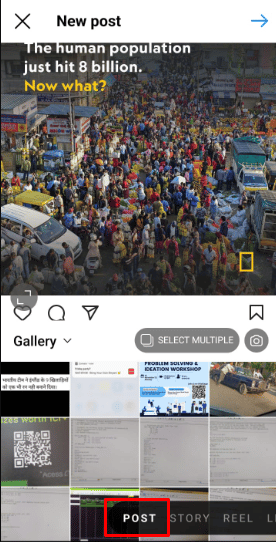
3. Şimdi, BİRDEN FAZLA SEÇ üzerine dokunun ve Galeri'den birden çok fotoğraf ve videoyu birlikte seçin.
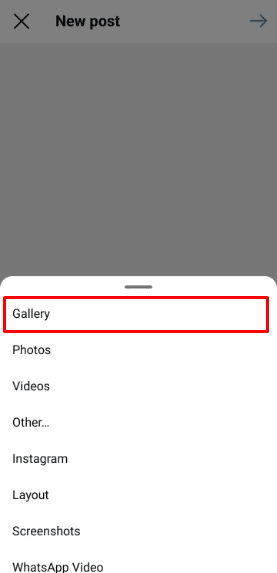
4. Ardından, ilerlemek için ok simgesine dokunun.
5. Instagram filtrelerini ve düzenleme özelliklerini kullanın ve ekranınızın sağ üst köşesinde bulunan ok simgesini seçin.
Not : Seçilen her görüntüyü farklı filtreler ve araçlarla ayrı ayrı düzenleyebilirsiniz.
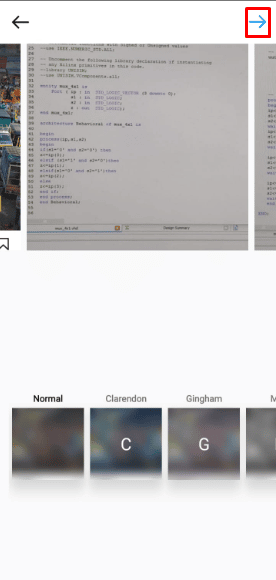
6. Son olarak, Instagram gönderinize yüklemek için Onay simgesine dokunun. Instagram gönderisi için birden fazla fotoğrafın nasıl seçileceğini öğrenmek için bu makaleyi baştan okuyun.
Instagram'da Karusel Nasıl Yayınlanır?
Genellikle atlıkarınca olarak adlandırılan tek bir gönderi olan Instagram özellikleri, Instagram akışınızda paylaşılabilecek en fazla 10 resim ve video içerebilir. Ayrıca birden fazla Instagram fotoğrafı, daha iyi bir hikaye oluşturmanıza olanak tanırken aynı zamanda zamandan tasarruf etmenizi, etkileşimi artırmanızı ve genel anlatımınızın net bir temasını korumanızı sağlar. Birkaç basit adımda Instagram'da bir carousel yayınlamak için yukarıda belirtilen adımları takip edebilirsiniz.
Önerilen :
- Roku'da Yerel Kanallar Nasıl İzlenir
- Facebook'u Silip Instagram'ı Tutabilir misiniz?
- VSCO Bağlantısını Instagram Biyografinize Nasıl Eklersiniz?
- Aynı Anda Birden Fazla Instagram Fotoğrafı Nasıl Silinir?
Bu basit kılavuzla, birden fazla fotoğraf ve videoyu birlikte tek bir gönderi olarak akışınıza yüklemenize olanak tanıyan Instagram'daki döngü özelliği hakkında her şeyi bildiğinizi umuyoruz. Umarız Instagram'da tek bir gönderiye birden fazla fotoğraf nasıl eklenir ve kamera rulosundan Instagram'a birden çok fotoğraf nasıl eklenir gibi tüm sorularınızı başarıyla yanıtlamışızdır. Herhangi bir konuyla ilgili tarafınızdan gelen her türlü geri bildirime, sorguya ve yoruma açığız. Ayrıca, bir sonraki blogumuzun hangi konuda olması gerektiğini önermekten çekinmeyin.
